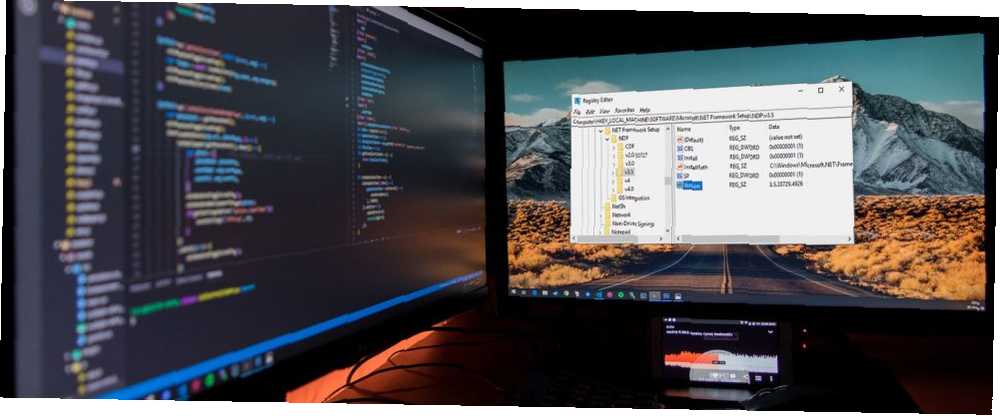
Harry James
0
1613
177
Microsoft .NET Framework, modern Windows işletim sisteminin önemli bir özelliğidir. Geliştiricilere Microsoft'un tuttuğu hazır bir kod koleksiyonu sağlar. Çoğu zaman, .NET Framework ile doğrudan bir ilişkiniz yoktur. Ancak, her zaman durum böyle değil. Bazen, sisteminizde yüklü olan .NET Framework'ün belirli bir sürümünü bilmeniz gerekir..
İşte Windows sürümünüzde hangi .NET Framework sürümlerinin yüklü olduğunu bulmanızın altı yolu.
Daha Yeni .NET Framework Sürümlerini Bulun: 4.5 ve Sonrası
4.5 ve daha sonraki sürümler için .NET Framework sürümünüzü bulmak için kullanabileceğiniz üç yöntem vardır. “Ama Gavin,” Söylediğini duydum, “Bunu hangi sürüme sahip olduğumu bulmak için yapıyorum, sürüm 4.5 olup olmadığını bilmiyorum.”
Tamamen haklısın. .NET Framework sürümünü kontrol etmek sadece bir dakikanızı alır. .NET Framework sürüm 4.5 veya daha yeni bir sürümün olup olmadığını hızlı bir şekilde belirleyebilirsiniz. Aksi takdirde, daha önce yüklenmiş bir sürümünüz olduğunu veya hiç .NET Framework sürümünün olmadığını (ki bunun olası olmadığını) güvenle varsayabilirsiniz..
1. .NET Framework Sürümünü Bulmak için Kayıt Defteri Düzenleyicisini Kullanma
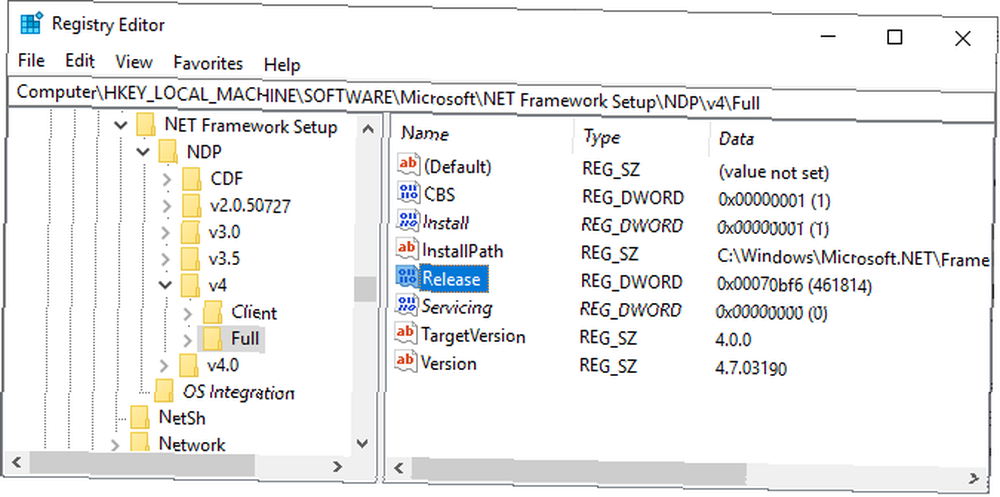
Sisteminizde yüklü olan .NET Framework sürümlerini kayıt defterinde bulabilirsiniz. (Yine de, Windows Kayıt Defteri nedir?)
- Basın Ctrl + R Çalıştır'ı açmak için regedit komutunu girin..
- Kayıt Defteri Düzenleyicisi açıldığında aşağıdaki girişi bulun:
HKEY_LOCAL_MACHINE \ YAZILIM \ Microsoft \ NET Framework Kurulumu \ NDP \ v4 - Altında v4, kontrol etmek Tam Varsa, .NET Framework 4.5 veya daha yeni bir sürümüne sahipsiniz.
- Sağ panelde, adında bir DWORD girişi olup olmadığını kontrol edin. Serbest bırakmak. DWORD Bülteni varsa, .NET Framework 4.5 veya daha yeni bir sürümünüz vardır.
- Sürüm DWORD verileri, belirli .NET Framework sürümüyle ilgili bir değer içerir. Örneğin, aşağıdaki resimde, DWORD Sürümü 461814 değerine sahip. Bu, sistemimin .NET Framework 4.7.2 yüklü olduğu anlamına geliyor. DWORD Değeriniz için aşağıdaki tabloyu inceleyin.

Sisteminizde tam .NET Framework sürümünü bulmak için DWORD değerini aşağıdaki değer tablosuyla karşılaştırabilirsiniz..
2. .NET Framework Sürümünü Bulmak için Komut İstemi'ni kullanın.
tip komuta Başlat Menüsü arama çubuğunuzda, En İyi Eşleşme'ye sağ tıklayın ve ardından Yönetici olarak çalıştır.
Şimdi, aşağıdaki komutu kopyalayıp Komut İstemine yapıştırın:
"HKLM \ YAZILIM \ Microsoft \ Net Framework Kurulumu \ NDP \ v4" / s
Komut, sürüm 4… NET Framework sürüm 4 için kurulu .NET Framework'leri listeler ve daha sonra “v4.x.xxxxx.”
3. .Net Framework Sürümünü Bulmak için PowerShell'i kullanın.

tip güç kalkanı Başlat Menüsü arama çubuğunuzda, En İyi Eşleşme'ye sağ tıklayın ve ardından Yönetici olarak çalıştır.
Şimdi, .NET Framework Sürüm DWORD'ın değerini kontrol etmek için aşağıdaki komutu kullanabilirsiniz:
Get-ChildItem 'HKLM: \ YAZILIM \ Microsoft \ NET Framework Kurulumu \ NDP \ v4 \ Tam \' | Get-ItemPropertyValue -Ad Açma | Foreach-Object $ _ -ge 394802
Yukarıdaki komut döner Doğru .NET Framework sürümü 4.6.2 veya daha yüksekse. Aksi takdirde döner Yanlış. Komutun son altı basamağını farklı bir sürümle değiştirmek için yukarıdaki .NET Framework DWORD değer tablosunu kullanabilirsiniz. Örneğime göz atın:
İlk komut 4.6.2 sürümünün mevcut olduğunu onaylar. İkincisi, 4.7.2 sürümünün mevcut olduğunu onaylar. Ancak, üçüncü komut, henüz Windows 10 Mayıs Güncelleştirmesi sistemime gelmediğinden henüz yüklemediğim versiyon 4.8'i kontrol ediyor. Yine de, PowerShell komutunun DWORD değer tablosu ile nasıl çalıştığını anladınız.
Daha Eski Bir .NET Framework Sürümü Bulun
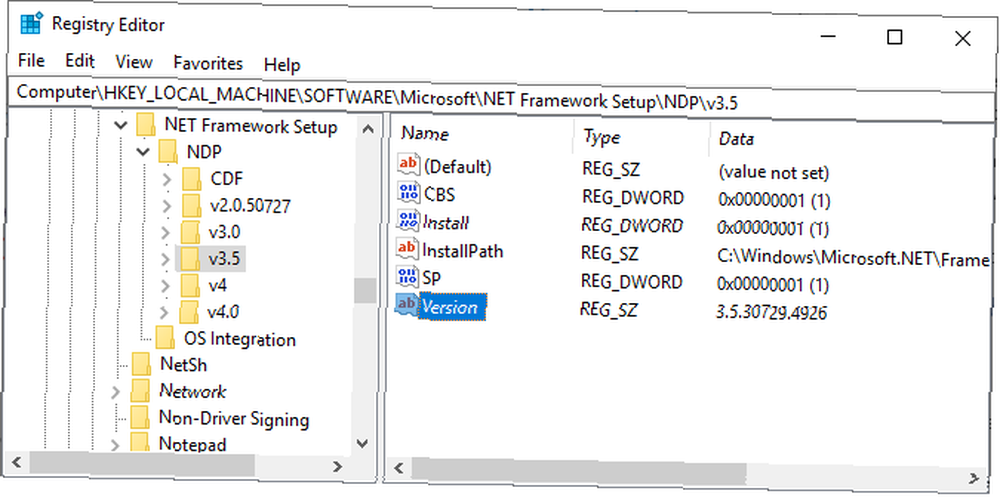
Hangi eski .NET Framework sürümlerinin sisteminizde yüklü olduğunu bularak kayıt defterini kullanabilirsiniz. Kayıt Defteri Düzenleyicisi tüm cevapları tutar..
- Basın Ctrl + R Çalıştır'ı açmak için giriş yapın. regedit.
- Kayıt Defteri Düzenleyicisi açıldığında aşağıdaki girişi bulun:
HKEY_LOCAL_MACHINE \ YAZILIM \ Microsoft \ NET Framework Kurulumu \ NDP - Her .NET Framework sürümü için kayıt defterindeki NDP dosyasını kontrol edin.
Üçüncü Taraf Bir Aracı Kullanarak .NET Framework Sürümünüzü Kontrol Edin
Sisteminizde .NET Framework sürümünü otomatik olarak bulmak için kullanabileceğiniz birkaç araç vardır. Ancak, sık güncellenmiyorlar, bu yüzden manuel yöntemi bilmenin de kullanışlı olduğunu.
1. Raymondcc .NET Dedektörü
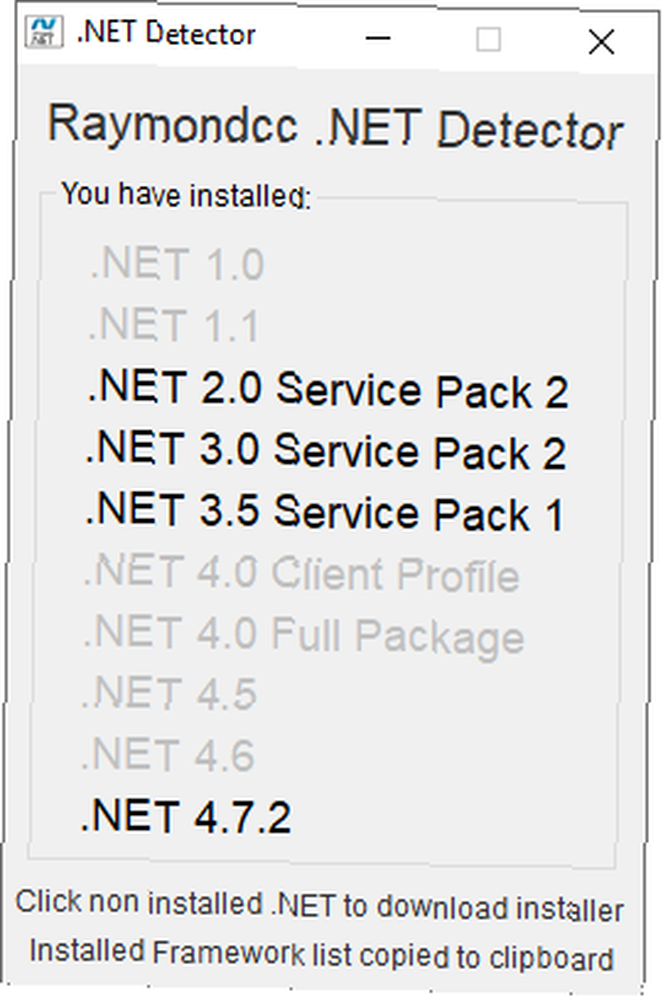
Raymondcc .NET Detector, kullanımı en hızlı ve en kolay algılama araçlarından biridir. Klasörü indirir, çıkartır ve çalıştırılabilir dosyayı çalıştırın. Program çalıştığında, .NET Framework sürümlerinin bir listesini gösterir. Gri sürümleri değil, siyah sürümleri sisteminizde yüklü. Gri bir .NET Framework sürümüne tıklarsanız, program sizi yükleyiciye götürür.
İndir: Raymondcc Windows için .NET Dedektörü (Ücretsiz)
Arşiv şifresi raymondcc
2. ASoft .NET Sürüm Dedektörü
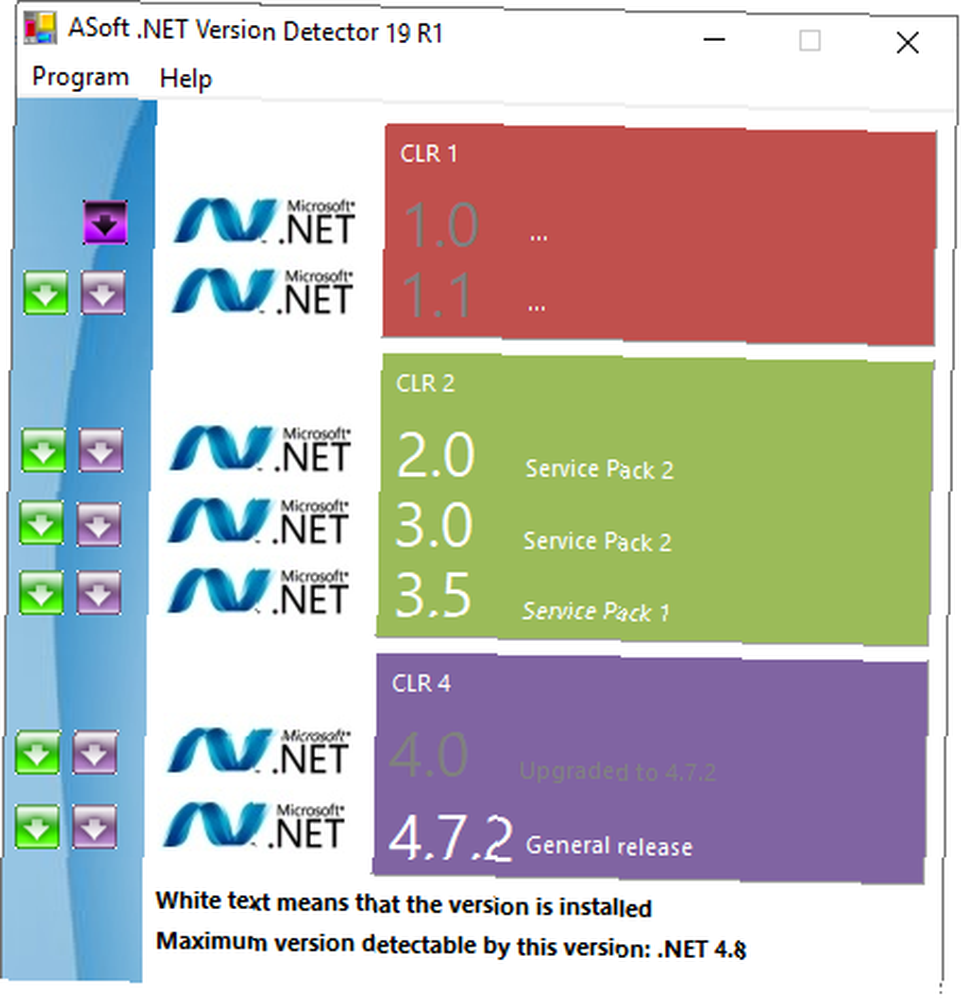
ASoft .NET Version Detector, Raymondcc .NET Detector ile aynı şekilde çalışır. Programı indirip çıkarttıktan sonra yürütülebilir dosyayı çalıştırın. Program, yüklü olan .NET Framework sürümlerinin bir listesini gösterir. Ayrıca sahip olmadığınız sürümler için indirme bağlantıları sağlar..
İndir: Windows için ASoft .NET Versiyon Dedektörü (Ücretsiz)
.NET Framework Sürümünüzü Kontrol Etmenin Basit Yöntemleri
Artık .NET Framework sürümünüzü kontrol etmek için birkaç basit yöntem biliyorsunuz.
.NET Framework sürümünüzü kontrol etmeniz her zaman gerekli değildir. Birçok program yüklemeden önce sürümü kontrol edecek ve bir program olup olmadığını size söyleyecektir. Diğerleri, kuruluma başlamadan önce gerekli sürümü kuracak, doğru sürümü ve indirme zorluğunu bulmada size yardımcı olacaktır..
Yine de, .NET Framework sürümünü manuel olarak nasıl bulacağınızı bilmek her zaman kullanışlıdır. .NET Framework hakkında daha fazla bilgi edinmek ister misiniz? İşte neden buna ihtiyacınız var ve Windows 10'a nasıl yüklüyorsunuz? Microsoft .NET Framework: Neden İhtiyacınız Var ve Windows'a Nasıl Yüklenir Microsoft .NET Framework: Neden İhtiyacınız Var ve Windows'ta Nasıl Yüklenir? veya güncelleyin. Peki, .NET Framework'ün ne olduğunu biliyor musunuz? Size neden ihtiyacınız olduğunu ve en son sürümü nasıl alabileceğinizi gösteriyoruz.. .











